メンバーを招待する
メンバーの招待について
管理者やスタッフ、外部の担当者をメーカー組織の「メンバー」として招待することで、共同作業が可能となります。
メンバーには、主に「システムロール」と「システム権限」を設定することができ、それぞれ下記のような権限を提供します。
■ システムロール
- オーナー:
DEXTREの全ての機能を使用することができます。
なお、メーカー内のいずれか1名のオーナーは、代表者として「プライマリーオーナー」という特別なロールになります。 - メンバー:
DEXTREの一部機能が制限されます。
現在はご契約関連の操作に制限を設けています。
■ システム権限
- 管理者:
「システムロール」で許可されている、全ての機能を使用することができます。
システムロールが「オーナー」の場合、システム権限は「管理者」に固定されます。 書き込み:
別途、「ロールと権限」の設定を行うことが可能なシステム権限です。
特に何も制限を設けない場合、業務遂行に関しては「メンバー / 管理者」とほぼ同等の操作権限を持ちます。
※「メンバー招待」など、一部の重要な操作は制限されています。「ロールと権限」について、詳しくは下記操作マニュアルをご確認ください。
■ メンバーのロールと権限を設定する
各メンバーにはメーカー内で管理するブランドや、データリソースへのアクセス権限を設定できます。
これにより、メンバーの役割に応じた、より安全で適切な情報共有を実現できます。
オプション料金について
基本料金プランでは、最大15名までのメンバーを招待することができます。
16名以上でご利用の場合は、超過1名につき月額500円(税抜)の追加費用が発生します。
メンバーを招待する
この操作は「プライマリーオーナー」、「オーナー」、「メンバー / 管理者」のメンバーが行うことができます。

画面左上の 「メーカー設定 > メーカー設定を開く」 をクリックします。
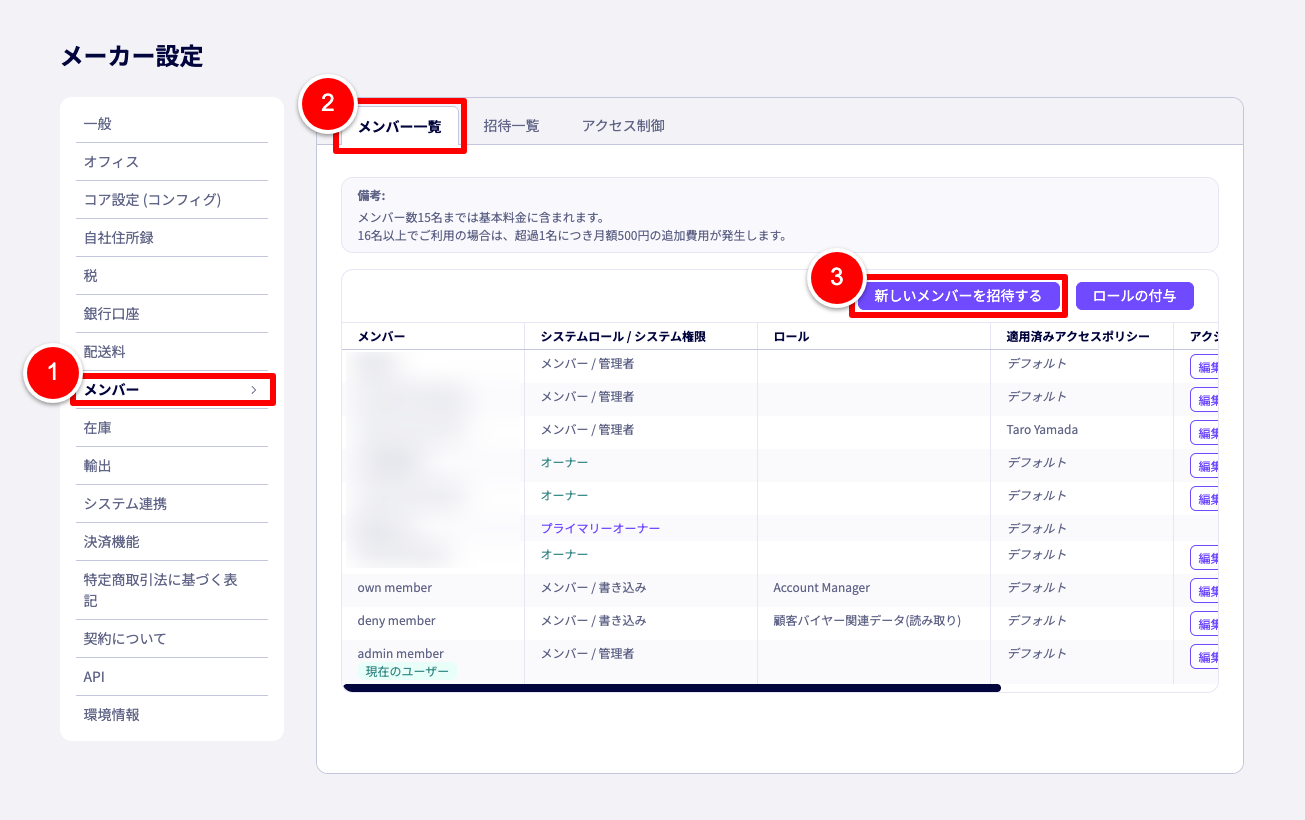
- メンバー をクリックします。
- メンバー一覧 をクリックします。
- 新しいメンバーを招待する をクリックします。
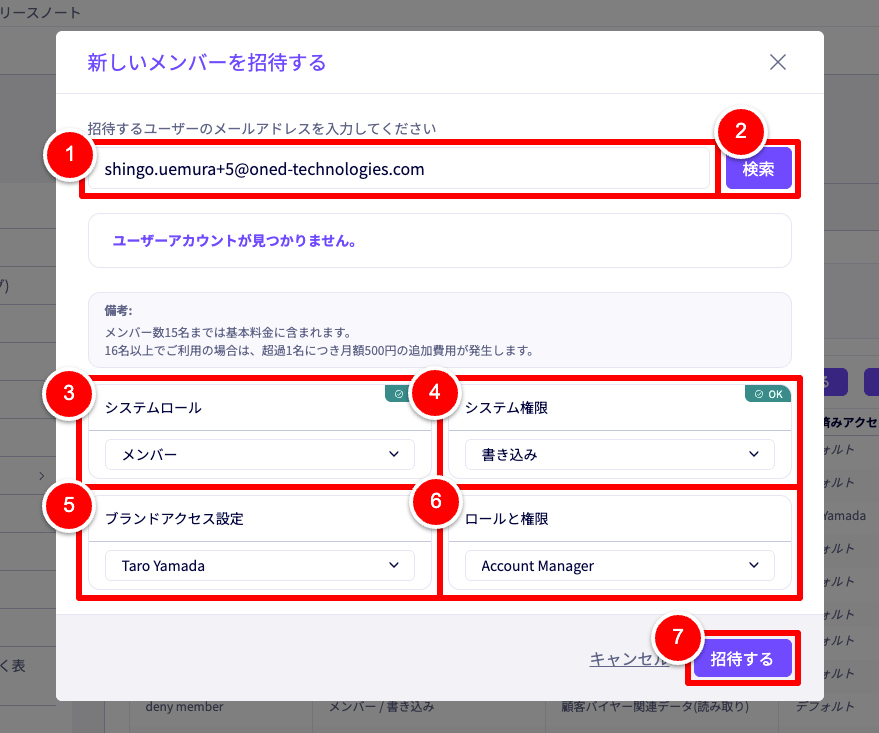
- メールアドレスの入力
招待するユーザーのメールアドレスを入力します。 - 検索 をクリックします。
すでにユーザーアカウントが存在する場合、そのアカウント名が表示されます。
ユーザーアカウントが存在しない場合、「ユーザーアカウントが見つかりません。」と表示されます。
いずれも招待は可能ですが、ユーザーアカウントが存在しない場合は、メンバー加入時に新規アカウント登録を行います。 - システムロール
「オーナー」または「メンバー」を選択します。
それぞれ下記の権限を提供します。 - オーナー:
DEXTREの全ての機能を使用することができます。
なお、メーカー内のいずれか1名のオーナーは、代表者として「プライマリーオーナー」という特別なロールになります。 - メンバー:
DEXTREの一部機能が制限されます。
現在はご契約関連の操作に制限を設けています。 - システム権限
「管理者」または「書き込み」を選択します。
それぞれ下記の権限を提供します。 - 管理者:
「システムロール」で許可されている、全ての機能を使用することができます。
システムロールが「オーナー」の場合、システム権限は「管理者」に固定されます。 書き込み:
別途、「ロールと権限」の設定を行うことが可能なシステム権限です。
特に何も制限を設けない場合、業務遂行に関しては「メンバー / 管理者」とほぼ同等の操作権限を持ちます。
※「メンバー招待」など、一部の重要な操作は制限されています。「ロールと権限」について、詳しくは下記操作マニュアルをご確認ください。
■ メンバーのロールと権限を設定するブランドアクセス設定
事前に作成した「ブランドアクセス設定」を指定できます。
「デフォルト」はメーカー組織内の全ての「ブランド」へのアクセスを許可します。
システムロールが「オーナー」の場合、ブランドアクセス設定は「デフォルト」に固定されます。ブランドアクセス設定について、詳しくは下記操作マニュアルをご確認ください。
■ メンバーのブランドアクセス設定ロールと権限
システム権限が「書き込み」の場合、事前に作成した「ロールと権限」を招待と同時に付与できます。
「未設定」の場合、「ロールと権限」を付与するまでの間は「デフォルトアクセス制御設定」が適用されます。「デフォルトアクセス制御設定」について、詳しくは下記操作マニュアルをご確認ください。
■ デフォルトのアクセス制御を設定する招待する
各種設定が完了したら、「招待する」をクリックします。
メールアドレスに「招待メール」が送信されます。招待メールのタイトル: Join {メーカー名} on DEXTRE | DEXTRE
招待されたメンバーは、メールに記載の「Join Now」から承諾作業を行います。
※メンバー招待リンクの有効期限は、招待送信から48時間です。
招待リンクを直接共有する
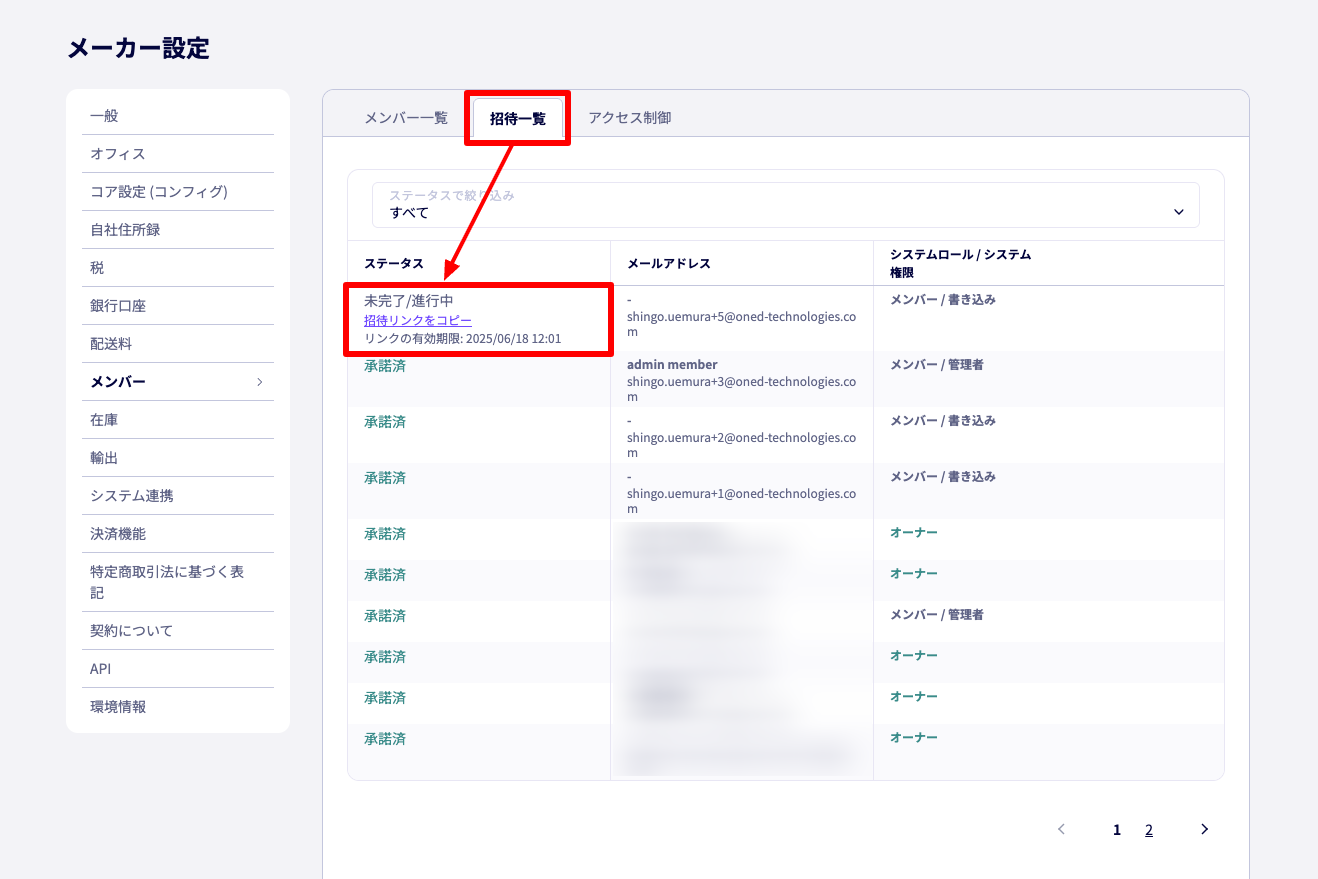
「招待一覧」から、招待の送信履歴を確認できます。
ステータスが「未完了 / 進行中」の場合、「招待リンクをコピー」をクリックしてコピーできます。
必要であれば、メールやチャットツールなどでコピーした招待リンクを共有しましょう。
メンバー招待を承諾し、メーカー組織に参加する
招待されたユーザーは、DEXTREから届いた招待メールより、メンバー招待を承諾します。
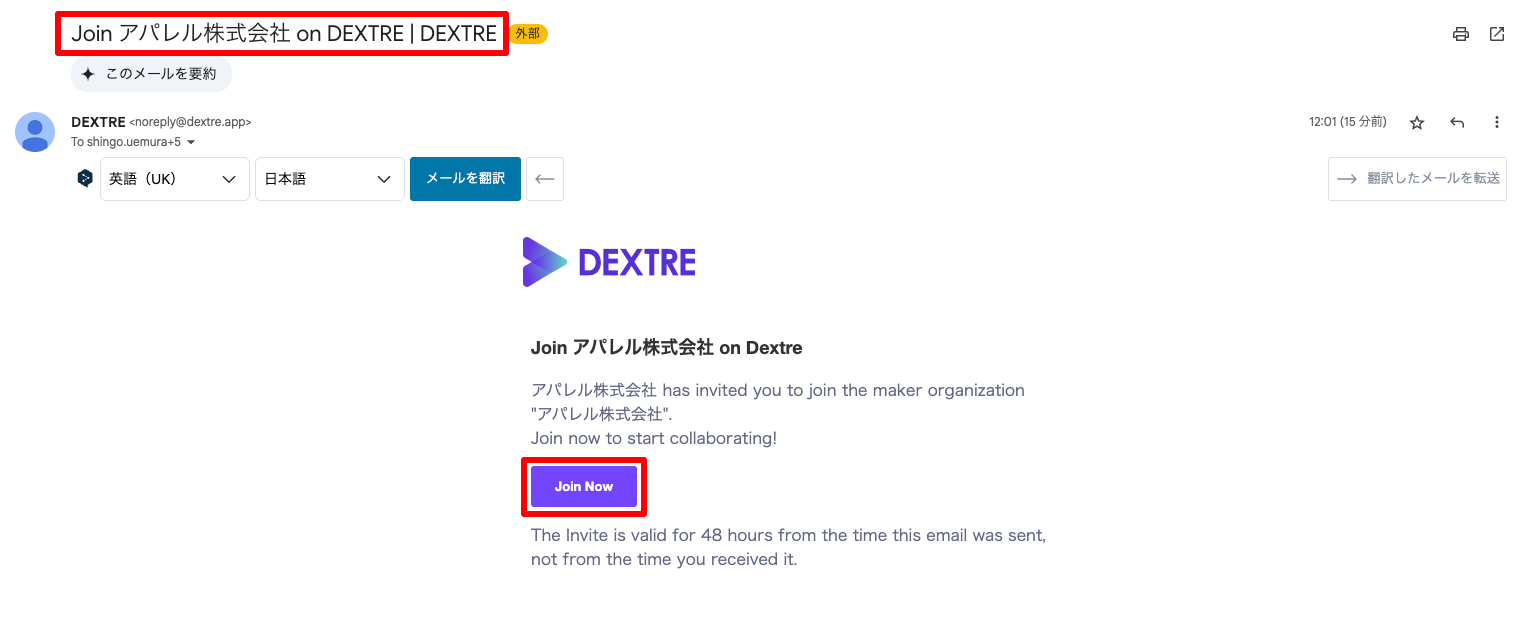
招待メールのタイトル: Join {メーカー名} on DEXTRE | DEXTRE
メールに記載の Join Now をクリックして承諾作業を行います。
※メンバー招待リンクの有効期限は、招待送信から48時間です。
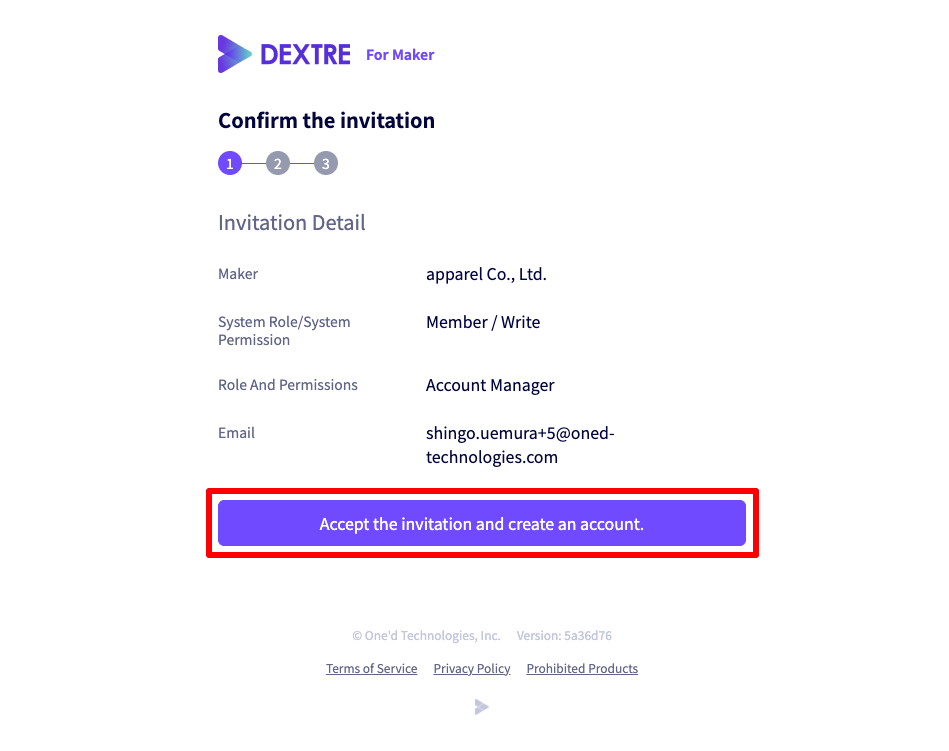
Accept the invitation and create an account. をクリックします。
すでにユーザーアカウントをお持ちの場合、アカウント登録作業はスキップされます。
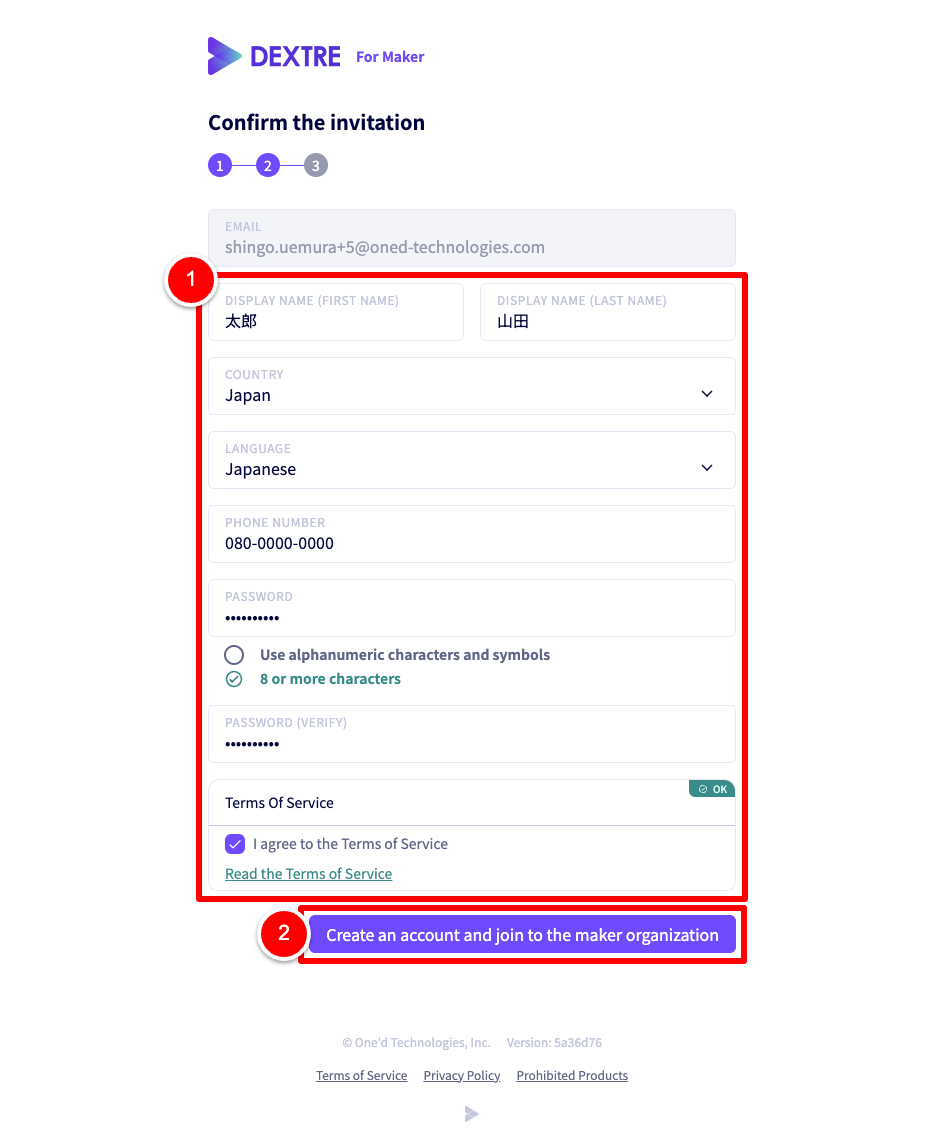
- ユーザー情報の入力
名・姓、国、言語、電話番号、パスワードを入力し、利用規約に同意します。
DEXTREの利用時には、この画面に記載の「メールアドレス」および「パスワード」があなたのログイン情報となります。 - Create an account and join to the maker organization
各種設定が完了したら、「Create an account and join to the maker organization」をクリックします。
ユーザーアカウントを作成し、メーカー組織に参加します。
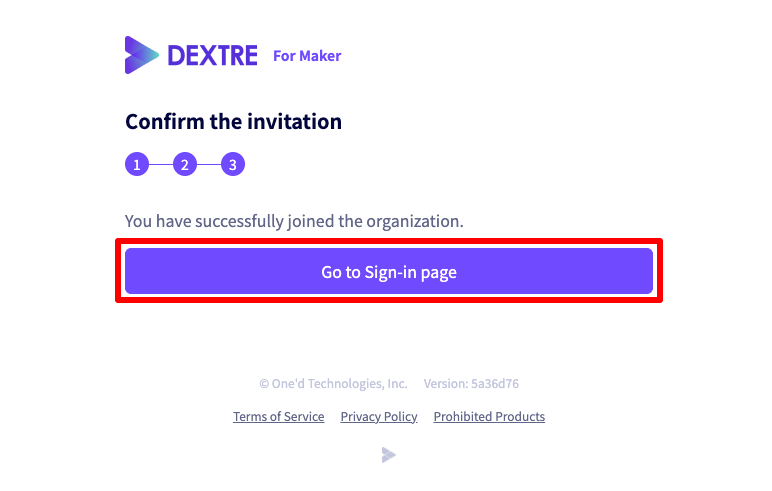
承諾に成功すると、ユーザーアカウントが作成され、メーカー組織に参加します。
Go to Sign-in page をクリックして、ログイン画面に移動します。
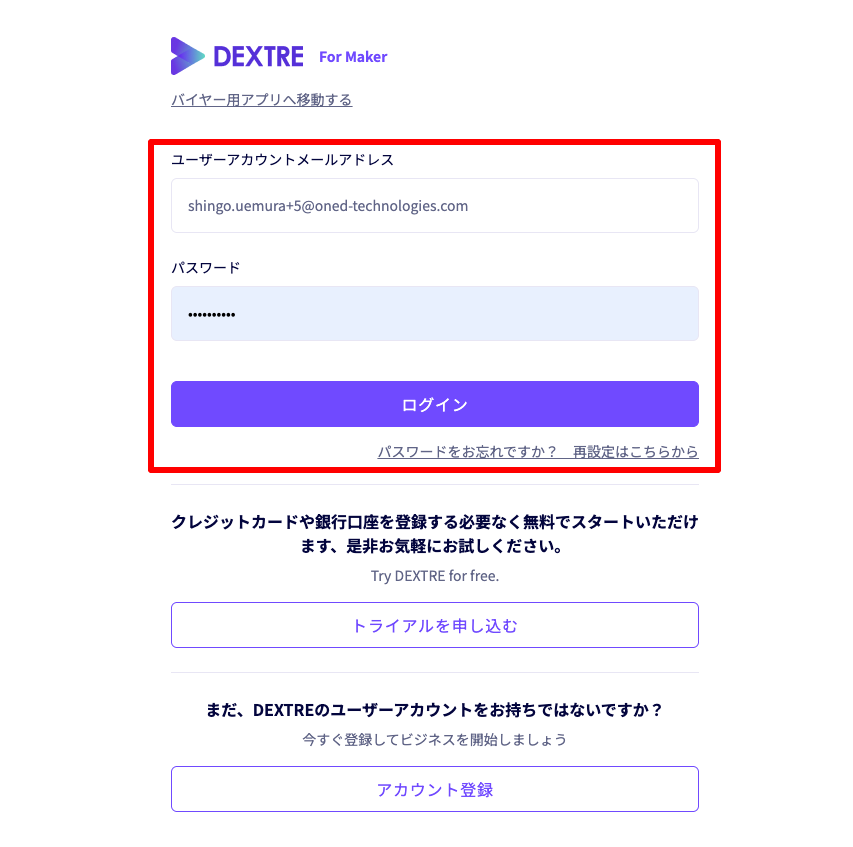
「メールアドレス」と「パスワード」を入力し、「ログイン」をクリックします。
パスワードが分からなくなってしまった場合、「パスワードをお忘れですか? 再設定はこちらから」をクリックしてリセット後、再度ログインをお試しください。
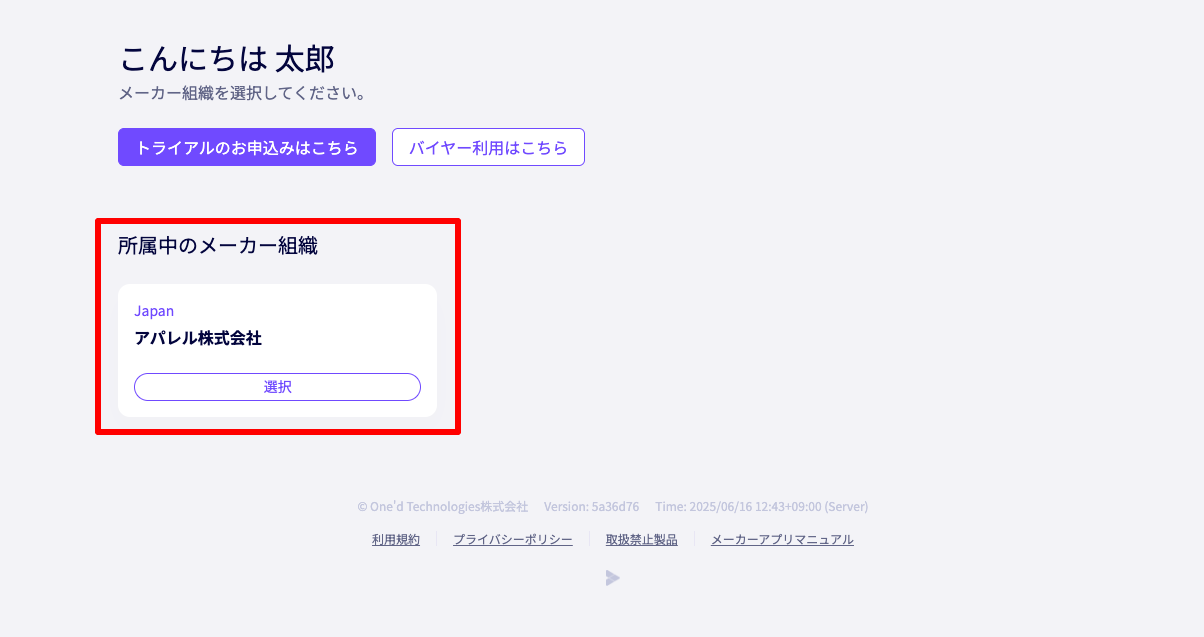
ログインに成功すると、「ユーザーアカウントダッシュボード」画面に遷移します。
ここには現在所属中のメーカー組織の一覧が表示されます。
目的のメーカー組織が表示されていれば、招待の承諾作業は完了です。
ご不明な点は お問い合せフォームよりご連絡ください。
お急ぎの場合やお電話でのご案内が必要な場合は下記までご連絡ください。
[受付時間] 平日10:00-18:00 [JPT]
050-3355-1202